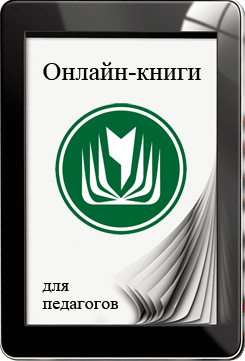Урок информатики в 11 классе «Создание анимационного изображения в среде программы MS PowerPoint 2007»
Создание условий для:
- изучения технологии создания движущихся изображений и формирования умения выполнять настройку анимационных эффектов для объектов слайда в среде программного приложения MS PowerPoint;
- развития познавательного интереса школьников;
- совершенствования навыков объективной самооценки и взаимооценки.
(комбинированный).
Этапы урока:
- Оргмомент.
- Постановка цели урока и мотивация учебной деятельности.
- Подготовка учащихся к работе на основном этапе (обращение к жизненному опыту учащихся).
- Этап усвоения новых знаний и способов действий.
- Этап первичной проверки понимания изученного (работа в парах).
- Физкультминутка.
- Этап подготовки учащихся к выполнению практической работы.
- Этап закрепления новых знаний и способов действий (практическая работа).
- Этап подведения итогов занятия (самооценка, оценка учителя).
- Этап информации о домашнем задании.
- Этап рефлексии.
Урок информатики в 11 классе
Тема: СОЗДАНИЕ АНИМАЦИОННОГО ИЗОБРАЖЕНИЯ В СРЕДЕ ПРОГРАММНОГО
ПРИЛОЖЕНИЯ MS POWERPOINT 2007
Автор:
учитель информатики
МОУ «Павловская сош»
с. Павловск
Алтайский край
Цель урока:
Создание условий для:
-
изучения технологии создания движущихся изображений и формирования умения выполнять настройку анимационных эффектов для объектов слайда в среде программного приложения MS PowerPoint;
-
развития познавательного интереса школьников;
-
совершенствования навыков объективной самооценки и взаимооценки.
Задачи урока:
|
Образовательные: |
Развивающие: |
Воспитательные: |
|
|
|
Оборудование:
-
компьютеры;
-
пакет Microsoft Office 2007;
-
мульти-медиа проектор;
-
слайдовая презентация, сопровождающая объяснение технологии создания движущихся изображений «Создание анимационных изображений в среде программного приложения MS PowerPoint»;
-
опорные конспекты;
-
инструкционные карты с описанием технологии выполнения практической работы.
Тип урока: урок изучения нового материала и применения новых знаний к решению компьютерных задач
(комбинированный).
Этапы урока:
-
Оргмомент.
-
Постановка цели урока и мотивация учебной деятельности.
-
Подготовка учащихся к работе на основном этапе (обращение к жизненному опыту учащихся).
-
Этап усвоения новых знаний и способов действий.
-
Этап первичной проверки понимания изученного (работа в парах).
-
Физкультминутка.
-
Этап подготовки учащихся к выполнению практической работы.
-
Этап закрепления новых знаний и способов действий (практическая работа).
-
Этап подведения итогов занятия (самооценка, оценка учителя).
-
Этап информации о домашнем задании.
-
Этап рефлексии.
ХОД УРОКА
|
Этап урока |
Деятельность учителя |
Деятельность учащихся |
Примечания |
|
Добрый день, друзья! Я рада вас видеть, и очень надеюсь на продуктивное творческое сотрудничество. |
Приветствуют друг друга и присутствующих на уроке. |
|
|
Слайд 1
Тема урока «Создание анимационного изображения в среде программного приложения MS PowerPoint 2007» Для записи основных положений изучаемого материала у вас на столах лежат опорные конспекты. Послушайте правила работы с опорным конспектом: работа на уроке сопровождается слайдовой презентацией. Слушая объяснение, участвуя в обсуждении вопросов, вы должны следить за содержанием слайда и выполнять необходимые записи в опорном конспекте в специально отведённых для этого строчках. А сейчас запишите тему урока. О чём бы вы хотели узнать и чему научиться на уроке с обозначенной темой? Слайд 2
Каждый из вас уже имеет определённый опыт работы в программе PowerPoint. Поэтому каждая цель имеет разную значимость для каждого из вас. Назовите, какая из целей для вас является приоритетной. Запишите в опорном конспекте. |
Слушают инструктаж о правилах работы с опорным конспектом. Записывают тему урока. Формулируют цели:
Определяют приоритетную цель. Выполняют запись цели в опорном конспекте. |
|
|
Где вам уже приходилось наблюдать разные виды анимации? Кто назовёт программы, имеющие возможность создания анимационных изображений? Действительно, существует много разных программ, с помощью которых можно создавать анимации. Мы с вами сегодня будем осваивать возможности программного приложения MS PowerPoint – прикладной программы, которая входит в состав офисного пакета ОС Windows. |
Мультфильмы Называют программы. |
|
|
Слайд 3
Итак, с какого действия в среде программы MS PowerPoint можно начать наложение анимационного эффекта на объект слайда? Действие какого устройства позволяет выполнить выбор команд для задания эффекта анимации? Слайд 4
Слайд 5
Чтобы применить нужный анимационный эффект к объекту слайда, используют Панель настройки анимации. Слайд 6
Панель настройки анимации позволяет не только выбрать анимационный эффект, но и выполнить настройку его воспроизведения – начало демонстрации, скорость воспроизведения эффекта и в некоторых случаях направление движения – появления на слайде и исчезновение со слайда. Слайд 7
|
Отвечают на вопросы, выполняют записи в опорных конспектах. Левая кнопка мыши. Выполняют запись 1-2 пунктов алгоритма в опорный конспект. Выполняют запись 3-4 пунктов алгоритма в опорный конспект. Выполняют запись 5-6 пунктов алгоритма в опорный конспект. Выполняют запись 7 пункта алгоритма и назначение основных элементов Панели настройки анимации в опорный конспект. |
|
|
Выполните задание, работая и совещаясь с соседом по парте: В опорном конспекте представлено рабочее окно программы MS PowerPoint 2007. Расставьте порядок действий для задания эффекта анимации выделенного объекта слайда. Осуществляется проверка с помощью слайда: Слайд 8
Демонстрируется реализация алгоритма на конкретном слайде: Слайд 9 А кто из вас знает, чем прославился Аль-Хорезми? Мухаммед аль-Хорезми (783- ок. 850гг.) Жил в Багдаде. Написал книгу по математике, в которой описал правила выполнения основных математических действий над многозначными числами. При переводе на латынь имя автора писали Algorithmi. Итак, подведём итог. Из скольких действий состоит алгоритм применения анимационного эффекта к объекту слайда? Проверьте запись алгоритма в опорном конспекте. Сравните с записью алгоритма на слайде. Слайд 10
|
Выполняют совместную работу – определяют порядок действий пользователя при наложении анимационного эффекта на объект слайда. Комментируют алгоритм создания анимации при демонстрации создания анимации учителем. Семь действий в алгоритме. Проверяют запись алгоритма, сравнивают с записью на слайде. |
|
|
А сейчас минута активного отдыха. Слайд 11
В среде какой программы созданы изображения, сопровождающие физкультминутку? |
Физорг класса проводит физкультминутку под весёлую танцевальную музыку. Учащиеся без труда определяют программу MS PowerPoint. |
|
|
Слайд 12 Послушайте задание, которое вам предстоит выполнить:
Назовите основные правила техники безопасности и поведения при работе за компьютерами Слайд 13
|
Называют основные правила ТБ и поведения при выполнении практической работы за компьютерами:
|
|
|
А сейчас посмотрите, какой конечный результат может получиться по окончании практической работы: (демонстрируется Слайд 14)
|
Учащиеся просматривают возможный вариант результата практической работы. |
|
|
Учащиеся рассаживаются по своим рабочим местам. На рабочих столах у каждого лежит инструкционный лист с описанием технологии выполнения задания. В случае затруднения вы можете:
Желаю всем удачи. |
Учащиеся занимают рабочие места за компьютерами и приступают к выполнению задания. |
|
|
|
Подведение итога практической работы. Время выполнения практической работы подходит к концу. Сохраните работу в своей папке под именем «Эффекты анимации». А сейчас одновременно выполните запуск показа слайда. Для подведения итога работы группы вернитесь за парты и оцените свою работу и работы одноклассников. Вы сегодня плодотворно поработали, молодцы. Оценки за урок …. |
Обсуждают результат работы, комментируют оценки. Выставляют отметки в дневниках |
|
|
В опорном конспекте найдите информацию о домашнем задании. Слайд 15
|
|
|
|
В начале урока каждый из вас определил для себя цель урока и записал её в опорном конспекте. Удалось ли вам достичь поставленной цели? Слайд 16
Благодарю за сотрудничество и говорю вам СПАСИБО ЗА РАБОТУ Слайд 17
|
Учащиеся характеризуют степень достижения поставленных целей. Учащиеся формулируют предложения, используя заготовки фраз со слайда:
|
|
Использованные источники и литература
-
Информатика.10-11 класс / Под ред. Н.В. Макаровой. – СПб.: Питер, 2006. – 300 с.
-
http://www.conventart.ru/products_pictures/131402RO-1.jpg - роза
-
http://bluestar.ru/private/bluestar/shop_load/119/new.jpg - корзина
ТЕМА УРОКА:_____________________________________________________________
___________________________________________________________________________
Цели урока:________________________________________________________________
___________________________________________________________________________
Использование анимационных эффектов позволяет
-
выполнить ____________________________________________________________ слайда и __________________________________________;
-
сделать электронную презентацию ________________________________________.
Н
____________________________________________________________________ В
открывшемся меню выбрать команду
__________________________________ __________________________________ На
панели ________________________ выполнить
команду_________________ __________________________________ В
раскрывающемся списке выбрать
__________________________________ (Вход,
Выход, Выделение, Пути перемещения); Задать
анимационный эффект
____________________________________________________________________ На
панели Настройка анимации
7.
выполнить настройку _______________ ____________________________________ выполнить
настройку _______________ __________________________________





Расставьте порядок действий для задания эффекта анимации выделенного объекта слайда

Домашнее задание
-
Создать анимационное изображение новогоднего поздравления.
-
Составить алгоритм выполнения задания.
Подведение итогов урока
-
Меня удивило _________________________________________________________
-
Мне было интересно ___________________________________________________
-
У меня получилось _____________________________________________________
-
Хочу отметить _________________________________________________________
-
Мне удалось ___________________________________________________________
-
Мне понравилось _______________________________________________________
-
Мне непонятно _________________________________________________________
Ермолаева И.А. учитель информатики МОУ «Павловская сош» с. Павловск Алтайский край
Автор: Ермолаева Ирина Алексеевна
Учитель информатики
МОУ «Павловская сош»
с. Павловск
Павловский район
Алтайский край
Практическая работа
по теме «Создание анимационного изображения в прикладной среде MS PowerPoint 2007»
Выполнив данную практическую работу, вы научитесь:
-
Размещать графические объекты на слайде;
-
Настраивать эффекты анимации для объектов слайда.
Задание: в среде программного приложения MS PowerPoint 2007 создайте анимированное изображение корзины с цветами.

Для выполнения работы используйте заготовки рисунков из файла «Рисунки для слайда».
-
Откройте программное приложение MS PowerPoint.
-
В меню Макет выберите Пустой слайд.
-
Из файла «Рисунки для слайда» скопируйте корзину и выполните команду Вставить в пустой слайд.
-
Выделите корзину и выполните последовательно команды Анимация / Настройка анимации / Добавить эффект / Вход / Вылет. В меню Настройка анимации установите Начало по щелчку мыши, Направление снизу, Скорость средне.
-
Из файла «Рисунки для слайда» скопируйте Розу 1 и выполните команду Вставить в корзину (крайняя слева).
-
Выделите розу и выполните последовательно команды Анимация / Настройка анимации / Добавить эффект / Вход / Вылет. В меню Настройка анимации установите Начало после предыдущего, Направление сверху слева, Скорость средне.
-
Из файла «Рисунки для слайда» скопируйте Розу 2 и выполните команду Вставить в корзину (крайняя справа).
-
Выделите розу и выполните последовательно команды Анимация / Настройка анимации / Добавить эффект / Вход / Вылет. В меню Настройка анимации установите Начало после предыдущего, Направление сверху справа, Скорость средне.
-
Из файла «Рисунки для слайда» скопируйте Розу 3 и выполните команду Вставить в корзину (по центру).
-
Выделите розу и выполните последовательно команды Анимация / Настройка анимации / Добавить эффект / Вход / Вылет. В меню Настройка анимации установите Начало после предыдущего, Направление сверху, Скорость средне.
-
Из файла «Рисунки для слайда» скопируйте Розу 2 и выполните команду Вставить в корзину (вторая слева).
-
Выделите розу и выполните последовательно команды Анимация / Настройка анимации / Добавить эффект / Вход / Вылет. В меню Настройка анимации установите Начало после предыдущего, Направление сверху слева, Скорость средне.
-
Из файла «Рисунки для слайда» скопируйте Розу 4 и выполните команду Вставить в корзину (вторая справа).
-
Выделите розу и выполните последовательно команды Анимация / Настройка анимации / Добавить эффект / Вход / Вылет. В меню Настройка анимации установите Начало после предыдущего, Направление сверху справа, Скорость средне.
-
Из файла «Рисунки для слайда» скопируйте Розу 7 и выполните команду Вставить в корзину (крайняя слева в первом ряду).
-
Выделите розу и выполните последовательно команды Анимация / Настройка анимации / Добавить эффект / Вход / Вылет. В меню Настройка анимации установите Начало после предыдущего, Направление слева, Скорость средне.
-
Из файла «Рисунки для слайда» скопируйте Розу 6 и выполните команду Вставить в корзину (крайняя справа в первом ряду).
-
Выделите розу и выполните последовательно команды Анимация / Настройка анимации / Добавить эффект / Вход / Вылет. В меню Настройка анимации установите Начало после предыдущего, Направление справа, Скорость средне.
-
Из файла «Рисунки для слайда» скопируйте Розу 5 и выполните команду Вставить в корзину (по центру в первом ряду).
-
Выделите розу и выполните последовательно команды Анимация / Настройка анимации / Добавить эффект / Вход / Вылет. В меню Настройка анимации установите Начало после предыдущего, Направление сверху, Скорость средне.
-
Из файла «Рисунки для слайда» скопируйте надпись Поздравляю и выполните команду Вставить в верхнюю часть слайда.
-
Выделите надпись и выполните последовательно команды Анимация / Настройка анимации / Добавить эффект / Вход / Растворение. В меню Настройка анимации установите Начало после предыдущего, Скорость быстро.
-
В строке меню выберите команду Вставка / Надпись. Введите с клавиатуры «с Днём рождения». Выделите набранный текст, установите размер шрифта 54 и используйте в меню Формат для оформления Стили WordArt .
-
Выделите рамку текста и выполните последовательно команды: Анимация / Настройка анимации / Добавить эффект / Вход / Цветная пишущая машинка. В меню Настройка анимации установите Начало после предыдущего, Скорость очень быстро.
-
Для создания фона выполните команды: Дизайн / Стили фона / Формат фона / Рисунок или текстура / Пузырьки.
-
Сохраните работу в своей папке под именем «Корзина с розами».
Использованные источники и литература
-
Информатика.10-11 класс / Под ред. Н.В. Макаровой. – СПб.: Питер, 2006. – 300 с.
-
http://www.conventart.ru/products_pictures/131402RO-1.jpg - роза
-
http://bluestar.ru/private/bluestar/shop_load/119/new.jpg - корзина
Роза 2 Роза 1
Рисунки для
выполнения практической работы по теме
«Создание анимационного изображения
в прикладной среде MS
PowerPoint 2007»
Автор:
Ермолаева Ирина Алексеевна
учитель
информатики
МОУ «Павловская
сош»
с. Павловск
Павловский
район
Алтайский
край
Источники:
http://www.conventart.ru/products_pictures/131402RO-1.jpg
- роза
http://bluestar.ru/private/bluestar/shop_load/119/new.jpg
- корзина


Роза 3 Роза 4

Роза 5
Роза 6 Роза 7



Использованные источники и литература
-
Информатика.10-11 класс / Под ред. Н.В. Макаровой. – СПб.: Питер, 2006. – 300 с.
Самоанализ урока информатики в 11 классе по теме
«Создание анимационного изображения в среде программы MS PowerPoint 2007»
Ермолаева Ирина Алексеевна
учитель информатики
МОУ «Павловская сош»
с. Павловск
Алтайский край
|
1 |
Дата |
4 марта 2011 |
|
2 |
Класс |
11 |
|
3 |
Тема |
Создание анимационного изображения в среде программы MS PowerPoint 2007. |
|
4 |
Оборудование |
компьютеры; мульти-медиа проектор; пакет Microsoft Office; слайдовая презентация PowerPoint; инструкционные карты для выполнения практического задания; опорные конспекты. |
|
5 |
Определение места данного урока в теме, разделе, курсе. |
Курс информатики и ИКТ в 11 классе предполагает более широкое использование прикладных программ, расширение спектра задач, которые может решить обучающийся, используя программное обеспечение компьютера. На изучение раздела «Информационная технология представления информации в виде презентаций в среде MS PowerPoint» отводится 6 уроков. Данный урок – один из уроков этого раздела. |
|
6 |
Определение триединой дидактической цели урока: образовательная (какие предполагаются приращения в знаниях, умениях и навыках учащихся), развивающая (какие логические операции и приемы умственной деятельности усвоят учащиеся и какой это может дать развивающий результат), воспитательная (формирование и развитие у учащихся познавательных интересов, положительных мотивов учебно-познавательной деятельности, умений и навыков самостоятельного овладения знаниями, переноса знаний, творческой инициативы и активности). |
Цель урока: Создание условий для:
|
|
7 |
Выделение главного материала, который ученик должен понять и запомнить на уроке. |
|
|
8 |
Определение типа урока. |
Урок изучения нового материала и применения знаний к решению компьютерных задач. (комбинированный урок) |
|
9 |
Нахождение связей данного материала с другими предметами и использование этих связей при изучении нового материала и при формировании новых знаний и умений учащихся. |
Материал связан с ИЗО (создание иллюстрации, тематической композиции), используются исторические сведения (информация о Мухаммеде Аль-Хорезми) |
|
10 |
Подбор дидактических средств урока (плакатов, карточек, вспомогательной литературы, заданий различного характера, образцов, инструкций, алгоритмов, опор (схем, моделей, текстов как опор, планов), ключей для самоконтроля, информационных источников (в том числе использование технических средств обучения) |
|
11. Анализ этапов урока
|
Этап урока |
Задачи этапа |
Форма организации УПД |
Используемые методы |
Анализ этапа |
|
Организовать внимание учащихся |
|
|
Оргмомент прошел быстро. Считаю, что данный этап играет очень серьёзную воспитательную роль, так как здесь формируется умение мобилизоваться, сосредоточиться, внутренне организоваться, и именно на этом этапе закладывается характер взаимоотношений учителя и ученика. |
|
Создать установку на плодотворную работу, положительный эмоциональный настрой. |
Фронтальная |
|
Основной задачей этого этапа являлось самостоятельное формулирование учащимися целей урока. Это повышает активность учеников, дает возможность каждому действительно быть субъектом и организатором учебного процесса, младшим коллегой и единомышленником учителя. Для решения поставленной задачи я использовала фронтальную форму работы, что стимулировало познавательную мотивацию, способствовало развитию речи, организации внимания учащихся. Считаю, что выбранные мной на данном этапе методы позволили учащимся правильно сформулировать цель урока, определить для себя приоритет. Реализация этого этапа создаёт установку на плодотворную работу, задается положительный эмоциональный настрой. |
|
3. Подготовка учащихся к работе на основном этапе (обращение к жизненному опыту учащихся). |
|
Фронтальная |
Диалог, полилог. |
Этап подготовки учащихся к работе на основном этапе направлен на актуализацию субъектного опыта учащихся и его расширение через обращение к их жизненному опыту. |
|
|
Фронтальная |
Объяснительно-иллюстративный; |
Применение электронных материалов на этапе усвоения новых знаний и способов действий позволило достичь более глубокого запоминания учебного материала через образное восприятие, усиление его эмоционального воздействия. Способствовало усвоению знаний по теме, формированию ИК-компетентности учащихся за счёт наглядности и мультимедийных эффектов. Использование презентации помогло рационально использовать время на уроке, активизировало познавательную деятельности учащихся и как педагогический инструмент способствовало решению дидактических задач достижению цели урока. |
|
Контроль понимания изученного |
Парное взаимодействие |
Метод демонстраций, частично-поисковый (эвристический). |
На этапе первичной проверки понимания изученного использовался приём сотрудничества в парах (ученик – ученик). Парное взаимодействие носит характер учебной взаимопомощи. Применение презентации на этом этапе (первичной проверки понимания изученного), на мой взгляд, выступает как способ организации труда учащихся, способ расширения зоны индивидуальной активности ученика, что дает возможность для реализации личностно-ориентированного подхода в обучении. |
|
|
|
|
В середине урока проведена динамическая пауза в виде физкульминутки. Видеозаставка к музыкальному сопровождению физкультминутки выполнена в программе MS PowerPoint с наложением анимационных эффектов на объекты слайда, и, как без труда определили учащиеся, соответствовала теме урока. |
|
Познакомить учащихся с технологией создания анимационного изображения в среде программного приложения MS PowerPoint. |
Фронтальная, индивидуальная. |
Метод демонстраций, диалог, полилог. |
На этапе подготовки к выполнению практической работы была дана информация о поставленной задаче – создать анимационное изображение с использованием заготовленного файла с графическими объектами Ученики получили задание, предварительно посмотрели демонстрацию анимационных эффектов, настройку которых они должны произвести при выполнении практической работы. На слайде были представлены заготовки и конечный результат, который должен получиться у учащихся по завершении работы. Проведён инструктаж по ТБ и даны рекомендации по выполнению практической работы. |
|
Формирование умения выполнять настройку анимационных эффектов для объектов слайда в среде программного приложения MS PowerPoint. |
Индивидуальная работа |
Практический |
При планировании урока был учтен индивидуальный темп и стиль учебной деятельности школьников. Практическая работа носила обучающий характер, в случае затруднений при выполнении задания было предусмотрено обращение к подробным инструкционным картам и учителю. |
|
Способствовать совершенствованию навыков объективной самооценки и взаимооценки. |
Фронтальная, индивидуальная. |
Диалог, полилог. |
Подведение итогов – традиционный момент, который позволяет выставить отметки учащимся и осмыслить итоги урока. При выставлении оценки учитывалась не только правильность, но и самостоятельность, оригинальность выполненного задания, самооценка ученика, оценка его работы одноклассниками. |
|
|
|
|
Домашнее задание вытекает из хода урока, задание носит творческий характер, дифференцировано с учетом реальных учебных возможностей учащихся: двухуровневое (по степени сложности):
|
|
Способствовать совершенствованию навыков объективной самооценки и взаимооценки. |
Фронтальная. |
Диалог, полилог. |
На этапе рефлексии проведено обсуждение того, что узнали, как работали, т.е. каждый оценил свой вклад в достижение поставленных в начале урока целей, свою активность, эффективность работы, увлекательность и полезность выбранных форм работы. Это позволяет учащимся приобретать рефлексивные навыки и способствует формированию адекватной самооценки и взаимооценки. |
(продолжение общего анализа урока)
|
12 |
Отбор содержания, форм и методов обучения в (соответствии с целью урока). Выделить главный этап и дать его полный анализ, основываясь на результатах обучения на уроке. |
Содержание учебного материала, уровень сложности соответствует возрасту учащихся. Формы и методы обучения соответствуют триединой цели урока. |
|
13 |
Рационально ли было распределено время, отведенное на все этапы урока? Логичны ли "связки" между этими этапами? Показать, как другие этапы работали на главный этап. |
Считаю, что время, отведённое на все этапы урока, распределено рационально. Время работы за компьютером соответствует нормам СанПин (не более 15 мин), в середине урока проведена динамическая пауза в виде физкульминутки. Этапы урока взаимосвязаны, каждый последующий этап является логическим продолжением предыдущего этапа. |
|
14 |
Как организован контроль усвоения знаний, умений и навыков учащихся? На каких этапах урока? В какой форме и какими методами осуществлялся? Как организовано регулирование и коррекция знаний? |
Организация контроля усвоения знаний, умений и навыков учащихся:
Для регулирования и коррекции знаний – подробные инструкционные карты, консультации учителя. |
- Вебинар «Социализация и социальные навыки дошкольников: учимся общаться, договариваться, взаимодействовать»
- Международный вебинар «Обучение грамоте старших дошкольников с помощью развивающих игр В. В. Воскобовича: практика реализации ФГОС и ФОП ДО»
- Вебинар «Нейропсихологические методы диагностики и коррекции нарушений в развитии гиперактивных детей»
- Международный вебинар «Волонтёрство и новые воспитательные практики в школе»
- Международный вебинар «Профессиональный рост преподавателя как условие обеспечения качества среднего профессионального образования»
- Вебинар «Гаджет-зависимость: эффективные приёмы коррекции поведения у дошкольников»